
Los consejos de escritura son uno de mis consejos favoritos para probar, especialmente cuando se trata del espectacular teclado Gboard en Android. Y hoy, mi Earthmate obsesionado con la eficiencia, ya hice un pequeño descubrimiento interesante para ti.
Medan jag slumpmässigt smekte Gboard på min Android-telefon häromdagen (som vi gör), stötte jag på en praktisk möjlighet som jag aldrig visste fanns och aldrig hört talas om från någon annan. Det är en av de där dolda avancerade genvägarna som Google älskar att smyga in i sina produkter (särskilt Gboard!), och jag gillar att hitta dem. Den här är relativt enkel, men den har potential att vara otroligt användbar, särskilt (a) om du använder en telefon med en stor skärm, som många Android-användare gör nu för tiden, och/eller (b) om du är van att använda din telefon med en hand åtminstone en del av tiden (av skäl som vi lyckligtvis inte kommer att utforska här idag). Så där har du det: när du använder Gboard i flytande läge kan du zooma in eller ut på tangentbordet för att justera dess storlek efter eget tycke. Kolla in det:
![Teclado flotante Gboard: icono de teclado]()
JR Inte illa, eller hur? Även i sin grundläggande form är Gboards flytande läge tänkt att göra det lätt att komma åt sista kanten av tangentbordet oavsett hur du skriver eller håller din telefon. Med det här tricket kan du ta samma koncept ett steg längre och se till att tangentbordet har rätt höjd för din specifika fingerstorlek och det exakta området där du placerar Gboard på din skärm vid varje given tidpunkt. Här är allt du behöver veta för att dra fördel av denna effektivitetshöjande tweak:
- Först, för att starta Gboards flytande tangentbordsläge, leta efter ikonen som är tänkt att vara ett enrads flytande tangentbord, men som faktiskt ser mer ut som ett roligt robothuvud.
![Teclado flotante Gboard: icono de teclado]()
JR
- Var, oj var, kan den här ikonen vara? Om du har tur kan du se den i den översta raden på ditt tangentbord, som visas ovan, när Gboard är öppet och närvarande. Annars trycker du på den vita pilen till vänster om den översta raden för att visa alla alternativ inom, om det behövs, tryck sedan på menyikonen med tre punkter i samma område för att komma åt den fullständiga Gboard-alternativmenyn. Alternativet för flytande tangentbord bör finnas någonstans på den här skärmen, och du kan sedan dra det till den översta raden på tangentbordet om du vill ha enklare åtkomst.
- Så fort du aktiverar det här läget bör du se en mycket subtil kontur runt tangentbordets yttre kanter, särskilt runt hörnen. Den här konturen kommer bara att stanna där i några sekunder innan den försvinner in i det stora digitala bortom, så agera snabbt så fort du byter läge.
![Teclado flotante Gboard: descripción general]()
JR
- Om du inte nådde konturen i tid och den har bleknat, få inte panik. Tryck bara på den flytande tangentbordsikonen igen för att återställa Gboard till dess standard, dockade form, tryck sedan på den ikonen igen för att starta om det flytande tangentbordsläget. Eller, om du föredrar det, tryck med fingret på det lilla greppet längst ner på Gboard, som jag tycker om att tänka på som tangentbordsnoden, eftersom det också kommer tillbaka konturen.
- När du har den konturen markerad trycker du på ett av tangentbordets fyra hörn med fingret och drar det sedan diagonalt för att komprimera Gboard eller diagonalt för att expandera det.
![Teclado flotante Gboard: icono de teclado]()
JR Och det var allt! Du kan alltid ändra storleken på Gboard igen senare genom att växla fram och tillbaka till det flytande tangentbordsläget eller genom att trycka på den där fina stöten och sedan leta efter de markerade kanterna. När du har fått den exakta storleken på Gboard, notera också att du kan skjuta det flytande tangentbordet var som helst på skärmen genom att helt enkelt knacka med fingret på stöten (försök att hålla tillbaka) och sedan dra det till var du än är. väldigt lite falska cravings.
![Teclado flotante Gboard: icono de teclado]()
JR Du kan också snabbt avsluta Gboards flytande tangentbordsläge och återställa tangentbordet till sitt normala tillstånd genom att dra objektet till botten av skärmen och släppa det, för varför inte?
![Teclado flotante Gboard: icono de teclado]()
JR Att använda ett tangentbord har aldrig varit så givande. För ännu mer Gboard-Android-magi, se till att kolla in min samling av
Gboard-genvägar för att spara tid - och då
prenumerera på mitt nyhetsbrev för Android Intelligence för att få grymma tips som detta i din inkorg varje fredag. Jag väntar!
![Boletín de AI]()
<p>Copyright © 2021 IDG Communications, Inc.</p>

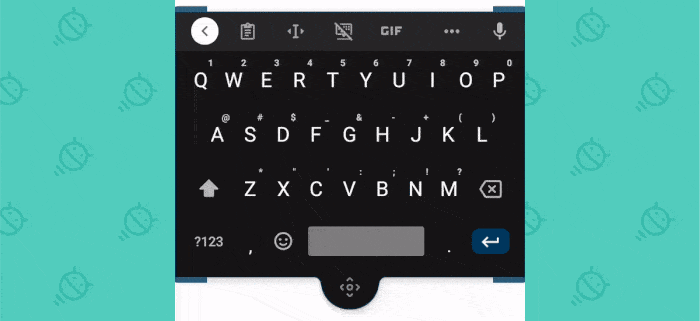 JR Inte illa, eller hur? Även i sin grundläggande form är Gboards flytande läge tänkt att göra det lätt att komma åt sista kanten av tangentbordet oavsett hur du skriver eller håller din telefon. Med det här tricket kan du ta samma koncept ett steg längre och se till att tangentbordet har rätt höjd för din specifika fingerstorlek och det exakta området där du placerar Gboard på din skärm vid varje given tidpunkt. Här är allt du behöver veta för att dra fördel av denna effektivitetshöjande tweak:
JR Inte illa, eller hur? Även i sin grundläggande form är Gboards flytande läge tänkt att göra det lätt att komma åt sista kanten av tangentbordet oavsett hur du skriver eller håller din telefon. Med det här tricket kan du ta samma koncept ett steg längre och se till att tangentbordet har rätt höjd för din specifika fingerstorlek och det exakta området där du placerar Gboard på din skärm vid varje given tidpunkt. Här är allt du behöver veta för att dra fördel av denna effektivitetshöjande tweak:
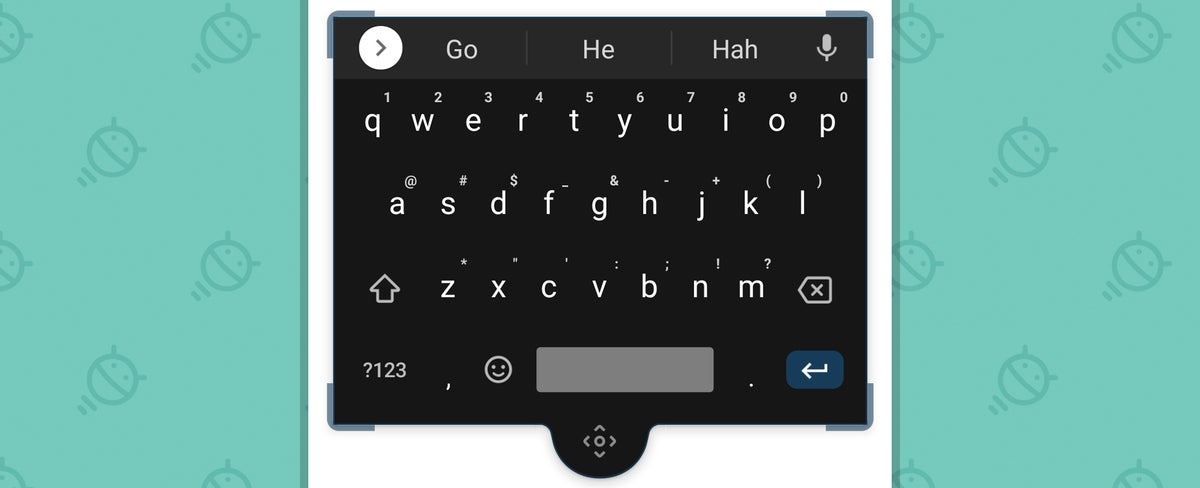 JR
JR
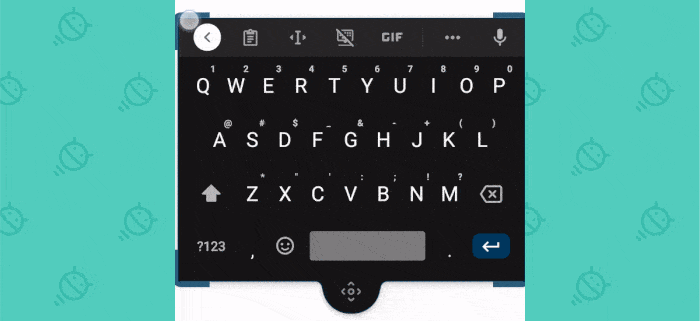 JR Och det var allt! Du kan alltid ändra storleken på Gboard igen senare genom att växla fram och tillbaka till det flytande tangentbordsläget eller genom att trycka på den där fina stöten och sedan leta efter de markerade kanterna. När du har fått den exakta storleken på Gboard, notera också att du kan skjuta det flytande tangentbordet var som helst på skärmen genom att helt enkelt knacka med fingret på stöten (försök att hålla tillbaka) och sedan dra det till var du än är. väldigt lite falska cravings.
JR Och det var allt! Du kan alltid ändra storleken på Gboard igen senare genom att växla fram och tillbaka till det flytande tangentbordsläget eller genom att trycka på den där fina stöten och sedan leta efter de markerade kanterna. När du har fått den exakta storleken på Gboard, notera också att du kan skjuta det flytande tangentbordet var som helst på skärmen genom att helt enkelt knacka med fingret på stöten (försök att hålla tillbaka) och sedan dra det till var du än är. väldigt lite falska cravings.
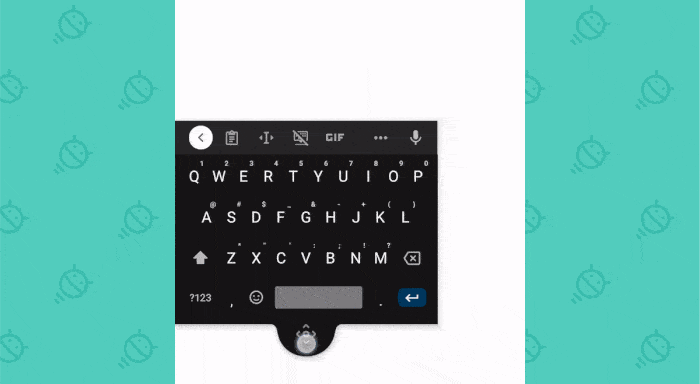 JR Du kan också snabbt avsluta Gboards flytande tangentbordsläge och återställa tangentbordet till sitt normala tillstånd genom att dra objektet till botten av skärmen och släppa det, för varför inte?
JR Du kan också snabbt avsluta Gboards flytande tangentbordsläge och återställa tangentbordet till sitt normala tillstånd genom att dra objektet till botten av skärmen och släppa det, för varför inte?
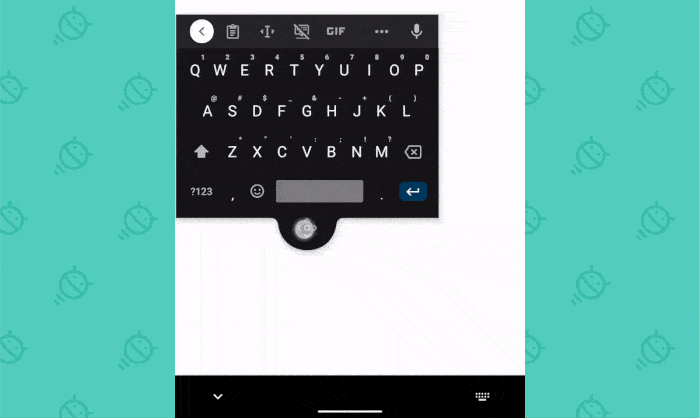 JR Att använda ett tangentbord har aldrig varit så givande. För ännu mer Gboard-Android-magi, se till att kolla in min samling av Gboard-genvägar för att spara tid - och då prenumerera på mitt nyhetsbrev för Android Intelligence för att få grymma tips som detta i din inkorg varje fredag. Jag väntar!
JR Att använda ett tangentbord har aldrig varit så givande. För ännu mer Gboard-Android-magi, se till att kolla in min samling av Gboard-genvägar för att spara tid - och då prenumerera på mitt nyhetsbrev för Android Intelligence för att få grymma tips som detta i din inkorg varje fredag. Jag väntar!
